
書類一覧ページの更新方法
|
書類一覧ページの更新方法について
※この画面が表示されるのは管理権限のあるアカウントのみです。
▼新規登録について
1、管理権限のあるアカウントでログインします。
2、メインメニューより「書類一覧」をクリックします。
3、書類一覧の右側画面の右側に表示された「カテゴリ選択」をクリックし、
カテゴリを選んでから隣にある新規登録をクリックします。
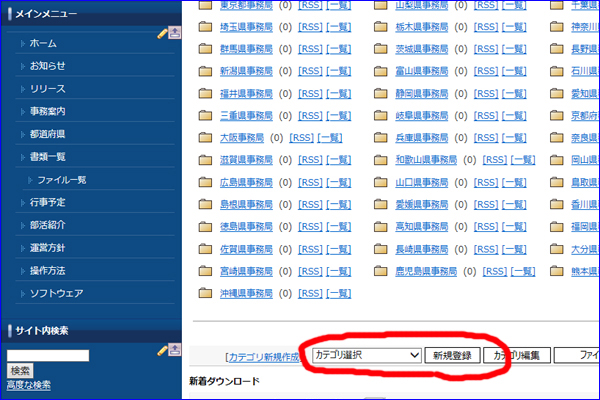
4、タイトルを適宜入力したら、ダウンロードURL部分のアップロードフォームに
切り替えのチェックを入れ、「参照」ボタンをクリックしてパソコン内より
掲載するファイルを選択して下さい。
※アップするファイルは事前にファイル名を全角(日本語)から半角英数字(英語)
にしておいて下さい。文字化け等のトラブルの原因となります。
例)6月30日県大会要項.xlsx → 20210630info.xlsx
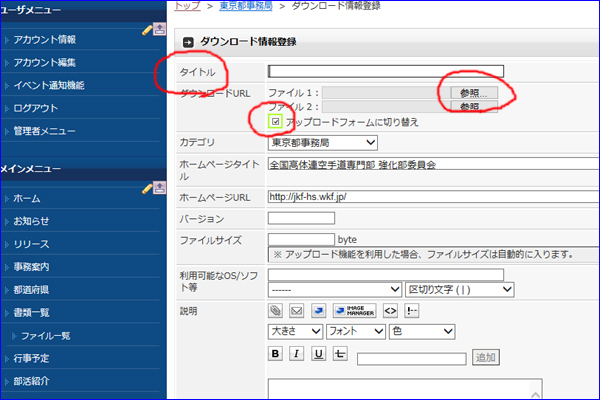
5、説明欄を適宜入力して下さい。オプション等は必要があれば使用して下さい。
必要事項を入力し終えたら、登録ボタンを押して完了です。
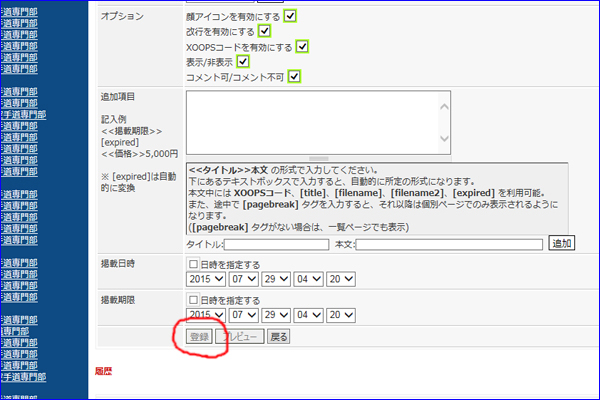
6、プレビューボタンは使用しないで下さい。うまく動作していません。
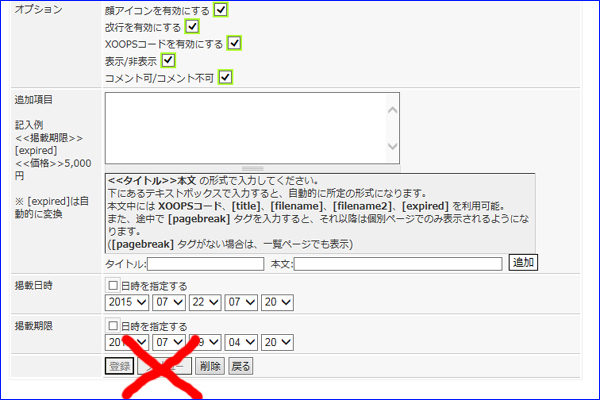
▼修正・削除について
1、管理権限のあるアカウントでログインします。
2、修正または削除したい書類の修正ボタンをクリックします。
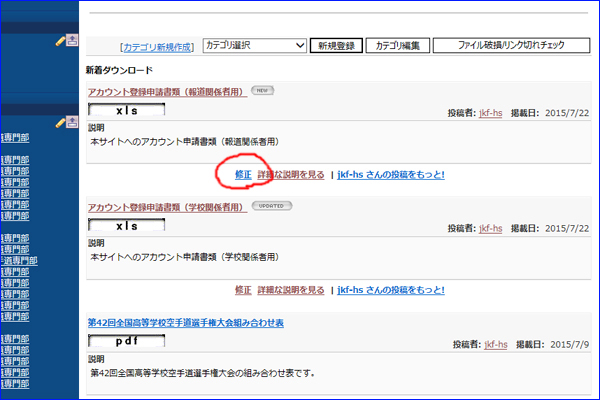
3、修正する場合は、修正後に「登録」ボタンをクリック。削除する場合は「削除」ボタンをクリック。
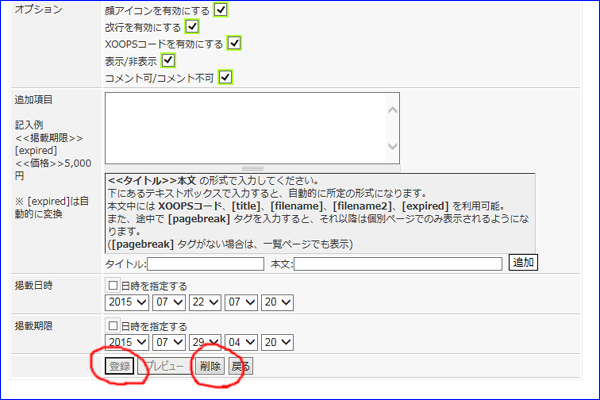
4、プレビューボタンは使用しないで下さい。うまく動作していません。
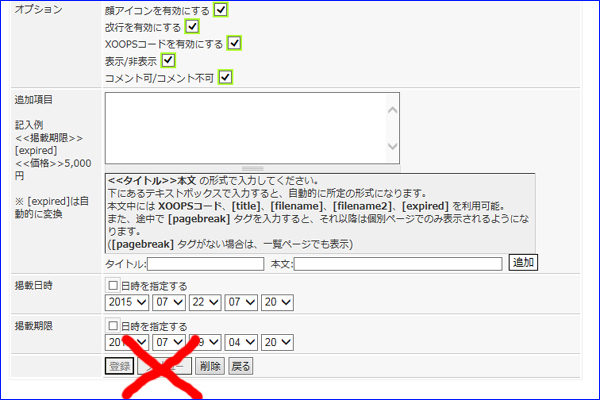
-もくじへ戻る-
|
|